Cachar är information som samlas in av webbläsaren från användarnas aktiviteter
- AOL-webbläsaren är snabb och pålitlig.
- Cache hjälper webbläsaren att fungera snabbare, men det kan också orsaka problem när den blir gammal eller korrupt.
- Rensa din webbläsares cookies och cacheminnet hjälper den att fungera bättre och snabbare.

- Enkel migrering: använd Opera-assistenten för att överföra spännande data, såsom bokmärken, lösenord, etc.
- Optimera resursanvändningen: ditt RAM-minne används mer effektivt än i andra webbläsare
- Förbättrad integritet: gratis och obegränsad VPN integrerad
- Inga annonser: inbyggd annonsblockerare snabbar upp laddningen av sidor och skyddar mot datautvinning
- Spelvänligt: Opera GX är den första och bästa webbläsaren för spel
- Ladda ner Opera
Det finns flera nya webbläsare med många funktioner. AOL webbläsare släpptes 2005 och har genomgått många uppdateringar. Dess funktioner inkluderar en anpassningsbar flikhanterare och snabb surfhastighet. Det finns dock olika problem som du kan stöta på med AOL-webbläsaren.
Ett av dessa problem är cookies och cacheproblem. Därför bör du veta hur du går tillväga med AOL-webbläsaren och rensar cacheminnet.
Det hjälper dig att ladda webbplatser snabbt och smidigt. Dessa data kan dock bli korrupta och gamla, och det kan orsaka svårigheter med webbläsarens prestanda.
Det kan till exempel sakta ner webbläsarens hastighet och orsaka webbläsarsäkerhetssvårigheter. Dessutom kan cachelagringen bli fylld och orsaka problem med vissa webbläsarkomponenter.
Är det bra att rensa webbläsarens cacheminne?
Ja, det är bra att rensa webbläsarens cacheminne. Det hjälper dig att rensa bort korrupta cacher och cookies och förhindrar att de gamla orsakar webbläsarsvårigheter. På samma sätt frigör det mer utrymme för webbläsaren att spara ny webbinformation för att hjälpa den att ladda webbplatser snabbare och smidigt.
Att behålla cacheminne i din webbläsare under lång tid kan dessutom orsaka allvarlig skada på webbläsaren och kan förhindra att den fungerar korrekt.
Snabbtips:
Om manuell rensning av cache inte är din grej rekommenderar vi att du använder ett automatiskt säkert verktyg. CCleaner-verktygets standardrensningstillstånd identifierar cacharna som behöver rengöras i AOL-webbläsaren.
Välj helt enkelt de datatyper du vill radera, tryck på knappen Analysera och granska de data som CCleaner kommer att radera. CCleaner kommer ihåg dina inställningar till nästa gång du öppnar den.

CCleaner
Radera cache från AOL-webbläsaren automatiskt, med förgjorda inställningar för att underlätta processen.
Hur tar jag bort senaste aktivitet på AOL?
- Starta webbläsaren AOL.
- Klicka på Sökordsalternativ, välj sedan Gå till nyckelord.

- Skriv inWebbläsarinställningar och klicka Gå.
- Klicka påRensa mina fotspår och klicka på Välj Footprints to Clearalternativ.

- Kryssa i rutorna förWebbhistorik, cookies, och Webbläsarens cache.

- Välj sedan Rensa valda fotspår alternativ.
- Klick OK för att slutföra processen.
Starta om din dator och kontrollera om din webbläsares senaste aktivitet har raderats.
Hur rensar jag AOL-cachen?
- Starta webbläsaren AOL på din dator.
- Klicka på inställningarknappen på skärmen.
- Välj Essentials alternativ från rullgardinsmenyn och välj sedan Internet-alternativ.
- På AOL Internetegenskaper windows, väljAllmän.

- Gå till Tillfälliga Internetfiler alternativ och inställningar.
- Välj på den nya sidan Varje besök på sidan och klicka OK.
- Gå tillbaka till Allmänflik.

- Klicka på Radera filer, då OK.
Det kommer att rensa cachefilerna i din webbläsare. När processen är klar startar du om din webbläsare.
- 5 bästa webbläsarna som stöder JPEG 2000 [rankad efter kompatibilitet]
- Ladda ner Avant Browser för Windows 10 och 11 [32/64 bit]
- Ladda ner Pale Moon Browser för Windows XP 32/64 bit
- Ladda ner Maxthon Browser för Windows XP 32/64 bit
Hur rensar jag cookies i AOL-webbläsaren?
- Starta webbläsaren AOL på din dator.
- Väljinställningar knappen och gå till Viktig dialog.
- Välj Internet-alternativ.
- Klicka på Fliken Allmänt och välj Ta bort tillfälliga filer alternativ.

- Se till att du kryssar iTa bort rutan Cookies, klicka sedan på OK.
Starta om din enhet och din webbläsare när processen är klar. Detta är ett av de mest effektiva sätten att rensa cacheminnet i AOL-webbläsaren.
Icke desto mindre rekommenderar vi att användare inte behåller sina webbläsarcookies under en längre tid eftersom det kan orsaka vissa problem. Du kan dock lära dig flera andra saker om webbläsaren AOL. Därför kan du läsa igenom vår artikel om AOL explorer och varför du bör använda den.
Dessutom finns det många andra webbläsare du kan ladda ner och installera på din enhet för bättre och mer pålitliga internetupplevelser. Kolla därför vår sida för rekommendationer om bästa 20 webbläsarna med högt stöd för HTML.
 Har du fortfarande problem?Fixa dem med det här verktyget:
Har du fortfarande problem?Fixa dem med det här verktyget:
- Ladda ner detta PC Repair Tool betygsatt Bra på TrustPilot.com (nedladdningen börjar på denna sida).
- Klick Starta skanning för att hitta Windows-problem som kan orsaka PC-problem.
- Klick Reparera allt för att åtgärda problem med patenterad teknik (Exklusiv rabatt för våra läsare).
Restoro har laddats ner av 0 läsare denna månad.
![5 bästa webbläsarna som stöder Dynamics 365 [Kompatibilitetsklassad]](/f/007be93abb28ab921b1dc87f7258f2d8.png?width=300&height=460)
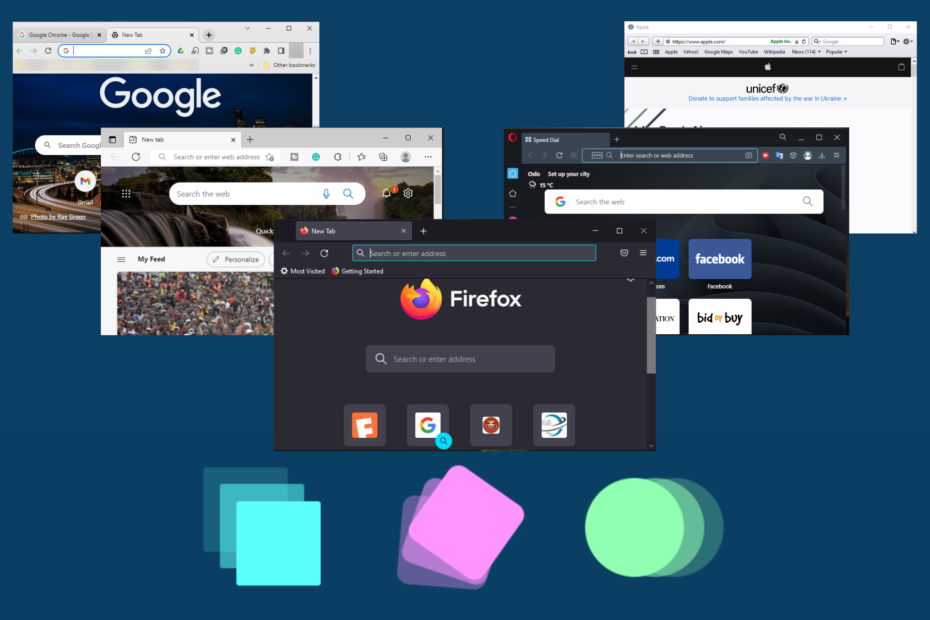
![5 bästa webbläsarna som stöder Flexbox [bakåtkompatibel]](/f/0ea6b89823dd557b1ce350632cde9b69.jpg?width=300&height=460)